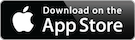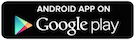MNPを利用してキャリアを変更した場合、3大キャリア(docomo,softbank,au)同士での移行や端末を変更する際でもそうですが、MVNOに移行する際にも、今まで使用していた写真や音楽、連絡先やメールの設定など、注意しなければならないことがあります。そんな中でも、特にめんどくさい項目だけを、ピックアップして紹介していきたいと思います。
目次
メールアドレスの変更と変更の通知
MNP後に一番めんどくさい作業としては、やはりメールアドレスの変更通知ですよね。
「MNPする=メールアドレス変更」ということはしょうがないでのですが、いかに簡単にこの作業を終えるかということを考えてみたいと思います。
そもそもなぜ、メールアドレスを変更しなくちゃいけないの?
今まではdocomoならdocomoから、auならauから、softbankならsoftbankから専用のメールアドレスが配布されていたと思います。docomoの場合「好きな文字列@docomo.ne.jp」といった感じです。
このメールアドレスはそれぞれの会社(キャリア)と契約した時に、契約期間中なら使っていいよ。という感じで借りているメールアドレスになります。なので解約したら、使用できなくなってしまいます。
新しいキャリアに移行した時にそのキャリアが貸し出しているメールアドレスを使ってメールをするという事が一般的になっているんですね。
キャリアのメールを使っているから、しょうがないのです。毎回メールアドレスを変更する事になってしまうのです。
ってことは、キャリアに依存しないメールにすればいいじゃん?
そうなんです。それぞれの会社(docomo,au,softbank)が貸してくれているメールを使わなければいいんです。どうせメールアドレスを変更するなら、この際別のアドレスを使ってしまおうという事です。そうすることで、今後乗り換えでMNPした時も、それぞれのキャリアに依存していないので、メールアドレスを替えなくて済むんですね。友達に通知するのがめんどくさいですよね。
Gmailとかいかが?
スマホは小さいパソコンのようなもので、パソコンと同じように、メールアドレスは複数設定が可能なのです。キャリアからの重要なお知らせ等が届くと思うので、提供されたメールアドレスは設定しておくと良いと思いますが、今後はメインで使うのをやめるといいと思います。
メインで使用するメールは、独自ドメインを取得して好きなメールアドレスを作って、それを設置してもオリジナリティが出て楽しいかと思いますが、少しだけ手間なので、gmailやYahoo mail、またはoutlookと言った大手が提供する無料のフリーメールを取得してメインにすると良いと思います。
ちなみに僕はgmailをメインで使用しています。キャリアから提供されたメールは、ここ数年使っていません。なので今回MVNOに移行した時も、特に周知させる必要もなく気軽に乗り換え完了しました♪
これらのメールを使用することによる、得られるメリットが大きいです
例えば、スマートフォンの電源が切れてしまった場合、友達などのスマホからgmailなどにアクセスしメールを送信することも出来ますし、パソコンから送信することだって可能です。
スマートフォンで送信した内容は、パソコンでも確認できますし、超絶便利です。もちろん、その逆のパソコンで送信したものもスマホで確認することも可能です。
一斉にメール送信して通知する方法
メールアドレスを変更した時(MNPした時)にはしょうがない。めんどくさいけど、知らせないといけない方々には知らせておきましょう。知らせておかないと困ってしまいますからね。
手動で地道に周知させる方法(と言っても割りと簡単?!)
通常メールするように1通づつ、送るというやり方…ですが、超めんどくさいので、まとめて送る方法をお教えします。
TOに自分のアドレスを入れ、アドレスが変わったよと伝えたい人のアドレスを「BCC」に入れます。BCCには複数人のアドレスを入れてしまって構いません。
BCCとは、ブラインド・カーボン・コピー(Blind Carbon Copy)の略ですが、TO:CC:と並んでBCCが確認出来ると思います。「BCC」に入力されたメ-ルアドレスは、TOやCCまたは、他のBCCでの受信者には表示されません。TO、CC、BCCの受信者に、他の受信者がいることを隠したい場合や、受信者のメ-ルアドレスが分からないようにして送りたい場合は「BCC」欄を使用します。
ちなみに、CCは、おまけ的な感じで送っとくので、とりあえず見てね。返事は特にいらないよ。という場合にCCに入れます。この場合はTOやCCに入れた他の受信者に表示されるので注意が必要です。
この「BCC」に入れて送るやり方なら、割と簡単にメール変更の通知をすることが出来ますね。
アプリを使って楽ちん周知させる方法
Androidもしくはiphoneのアプリを使用して一斉配信をする方法です。 iphoneの場合は、「連絡先SS」というアプリが無料であるようです。Androidの場合は「Speed Connect-電話帳(無料版)」というものが使いやすいらしいですよ。

写真のバックアップ
僕が提案する写真のバックアップ方法は、これもまたGoogleのサービスですが「Googleドライブ」へのアップロードです。Googleアカウントは15GBまで無料で使用できる為、一時的なバックアップであれば十分足りると思います。写真はどんどん貯まってしまうので、DVDに焼いてバックアップを取るなりした方が良いですね。
連絡先のバックアップ
連絡先を移すのってめんどくさいですよねー。だいたいの場合は契約したキャリアの受付の人が手伝ってくれたりしますが、
AndroidからAndroidに移行した場合は、SDカード経由で簡単に出来ます。iphoneからiphoneの場合は、ご自宅のパソコンやmacにインストールしたitunesでバックアップを取っておけば、復元するだけで簡単に連絡先を今までどおり使うことができますね。
あとは、またまたGoogleサービスですが、googleの連絡先というサービスを使うと簡単に管理する事ができますね。
アプリの管理
AndroidからAndroidへ、またはiphoneからiphoneへ移行された方は同じアカウントでログインし、再ダウンロードするだけなので問題ないのですが、Androidからiphoneへ。iphoneからAndroidへ移行された方は注意が必要です。注意というか、購入した同じアプリがある場合は全て新しく購入し直す必要があります。ちょっともったいないですね。
まとめ
いかがでしたか?ほぼ、メールのお話しになってしまいましたが、脱キャリアメールすることで、今後発生するであろうMNPの時もストレスフリーで気軽に出来るようになりますね。というか、LINEやteitter、Facebookでのやりとりが主流な今は、メールもそこまで使わなくなってきているのかな?
ほんの一部の誰かの為になれば嬉しいです。
ではー bye!!